Vous avez peut-être déjà lu notre liste d'applications essentielles pour Linux et d'autres articles similaires. Cependant, tous les outils ne vous aident pas à rester productif lorsque vous utilisez votre système.
Bien sûr, chacun a un ensemble différent de préférences pour améliorer sa productivité au quotidien. Donc, ici, je vais énumérer quelques applications et conseils pour vous permettre d'augmenter votre productivité tout en utilisant un système Linux.
Outils et astuces de productivité pour Linux
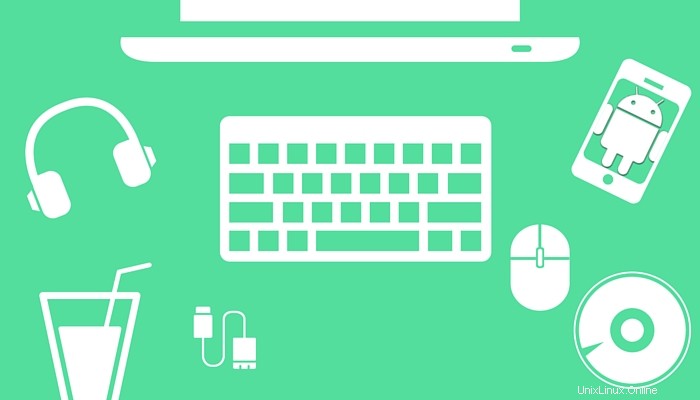
Il est à noter qu'il est impossible de lister tout ce qui est utile pour les utilisateurs avec différentes distributions Linux et configurées. Par conséquent, dans cette liste, je vise des solutions qui devraient fonctionner pour chaque utilisateur Linux.
Gérez vos tâches à l'aide de l'application Liste de tâches
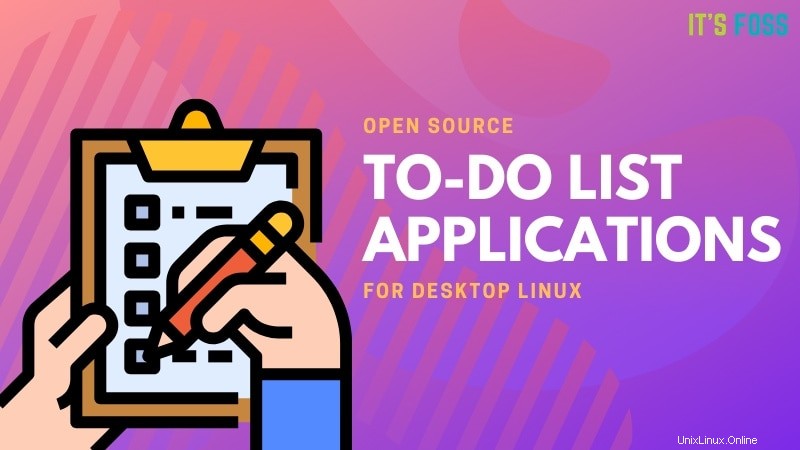
Une bonne habitude productive est de garder une liste de choses à faire. Et si vous le combinez avec Pomodoro Technique, cela pourrait fonctionner à merveille.
Ce que je veux dire ici, c'est créer une liste de tâches et, si possible, attribuer à ces tâches un certain temps (délai). Cela vous permettra de rester sur la bonne voie avec vos tâches planifiées pour la journée. Même si vous ne préférez pas avoir de minuteur pour vos tâches, avec une liste de tâches, vous pouvez vous assurer de ne pas oublier ce que vous vouliez faire.
Cependant, pour y parvenir, vous avez également besoin d'une bonne application de liste de tâches. Certaines des options que vous pouvez essayer incluent Planner et Go for It !
Si vous êtes curieux, vous pouvez également consulter notre liste des meilleures applications de liste de tâches pour Linux. Dans les deux cas, si vous préférez utiliser des applications comme Evernote pour gérer vos tâches, je vous suggère également de jeter un œil à certaines des meilleures alternatives Evernote open source pour Linux.
Suivez votre temps
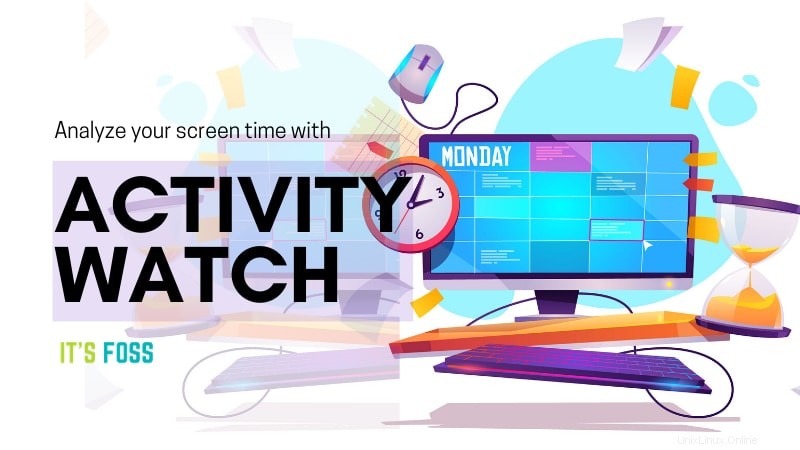
Je crois que la meilleure façon d'améliorer la productivité est de garder un œil sur le temps passé.
Bien sûr, il peut être gênant de noter manuellement ce que vous faites au cours d'une journée, mais il est facile de suivre votre temps d'écran sur votre système Linux.
Au cas où vous ne le sauriez pas déjà, vous pouvez utiliser ActivityWatch pour suivre votre temps à l'écran et ce que vous faites avec une ventilation détaillée de votre utilisation.
Je vous suggère de lire notre article sur ActivityWatch pour en savoir plus à ce sujet, obtenir des statistiques sur votre utilisation du temps d'écran et élaborer un plan pour l'améliorer pour une journée plus productive.
Prenez l'habitude de prendre des notes
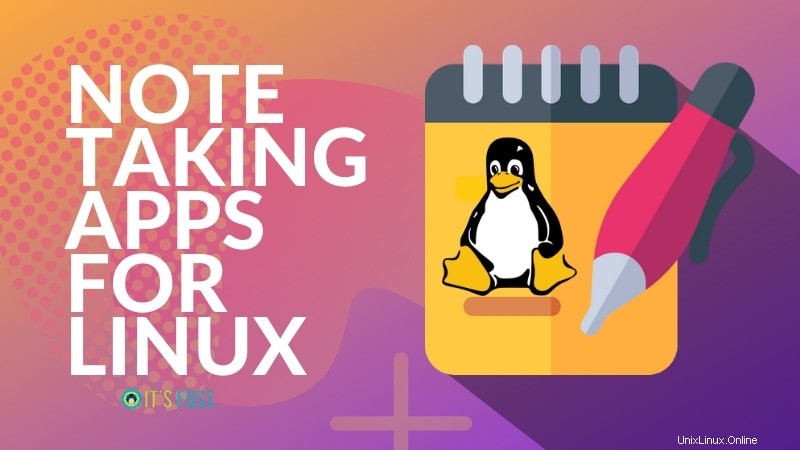
Il est courant d'oublier des choses si vous ne les avez pas notées.
Parfois, nous allons avec - "Oui, je vais garder cela à l'esprit", mais ce n'est pas toujours le cas.
Mais, si vous avez l'habitude d'utiliser des applications de prise de notes, vous trouverez toujours pratique de rappeler quelque chose en cas de besoin. Peu importe que vous notiez simplement quelque chose que vous apprenez, les paroles d'une chanson ou toute idée qui vous vient à l'esprit.
Pour vous aider à démarrer, nous avons une liste incroyable d'applications de prise de notes pour Linux. Certains de mes favoris personnels incluent Simplenote et Joplin.
Vous pouvez sûrement utiliser le bon vieil éditeur de texte préinstallé sur votre distribution Linux.
Écouter de la musique d'ambiance
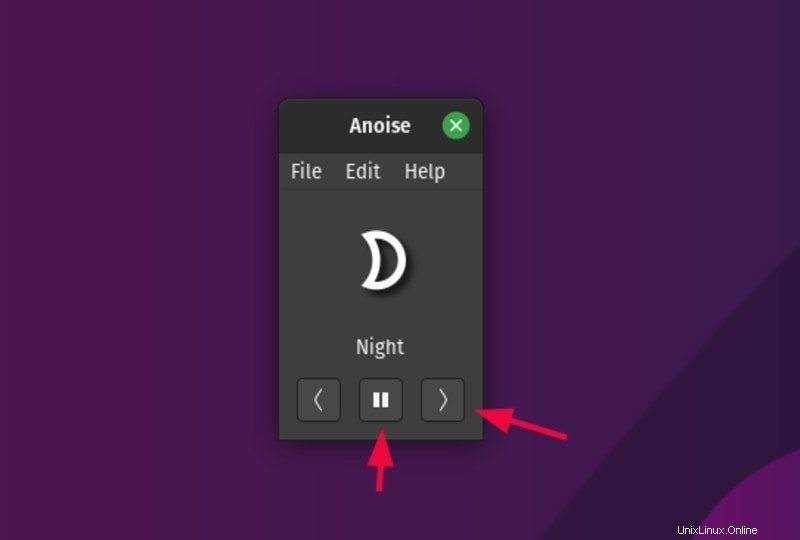
La musique a un impact sur la productivité. C'est un secret de polichinelle. Des psychologues aux gourous de la gestion, tous ont conseillé d'utiliser le bruit ambiant pour se sentir détendu et se concentrer sur son travail. Je ne vais pas discuter avec elle parce que cela fonctionne pour moi. Je mets mes écouteurs et écouter le gazouillis des oiseaux et les coups de vent m'aide en effet à me détendre.
Sous Linux, j'utilise le lecteur ANoise pour le lecteur de bruit ambiant. Grâce au PPA officiel fourni, vous pouvez facilement installer le lecteur Ambient Noise dans Ubuntu et d'autres distributions Linux basées sur Ubuntu. Son installation vous permet également de lire la musique ambiante hors ligne.
Alternativement, vous pouvez toujours écouter le bruit ambiant en ligne. Mon site Web préféré pour la musique ambiante en ligne est Noisli. Vous pouvez essayer.
Utiliser un gestionnaire de presse-papiers
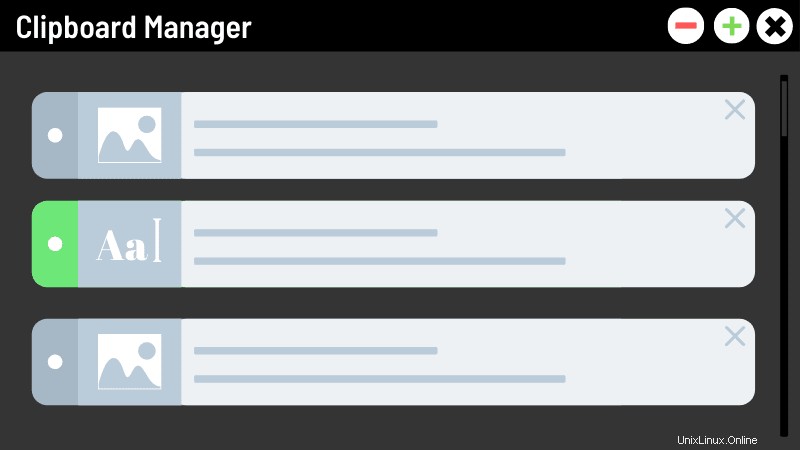
Je suis sûr que copier-coller quelque chose est toujours une caractéristique essentielle de l'expérience informatique, peu importe ce que vous faites. Sans CTRL + C et CTRL + V - je ne peux pas imaginer faire beaucoup de choses.
Malheureusement, vous ne pouvez pas conserver un historique de tout ce que vous avez copié par défaut. Donc, parfois, vous remplacez simplement ce que vous avez copié en premier et vous perdez quelque chose d'important - peut-être un mot de passe que vous avez copié et dont vous ne vous souvenez plus ?
Un gestionnaire de presse-papiers est pratique dans une telle situation. Il affiche l'historique des éléments que vous avez copiés (dans le presse-papiers) récemment. Vous pouvez copier le texte dans le presse-papiers à partir de celui-ci. Ça sonne bien, non ?
Plusieurs gestionnaires de presse-papiers sont disponibles. Mais, je vous recommande d'essayer le gestionnaire de presse-papiers CopyQ et le gestionnaire de presse-papiers Diodon à cette fin. Les deux sont activement maintenus et peuvent être trouvés pour différentes distributions Linux.
Réduit la fatigue oculaire
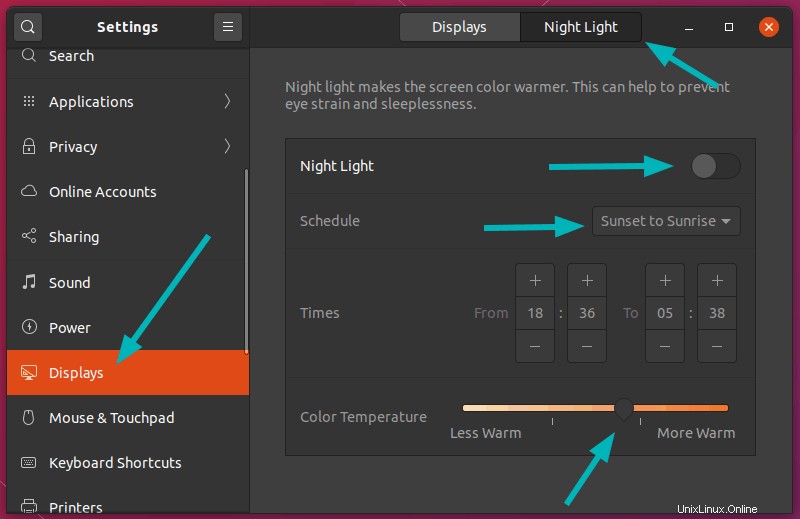
Avez-vous remarqué que travailler sur des ordinateurs la nuit ou avec un réglage de luminosité plus élevé est plus fatigant ? Surtout si vous êtes dans une pièce sombre.
Les écrans d'ordinateur fatiguent davantage les yeux la nuit. Cela entraîne en fait plusieurs problèmes de santé, notamment la privation de sommeil.
Heureusement, vous devriez trouver l'option permettant d'activer la veilleuse par défaut dans votre distribution Linux. En fait, c'est l'une des premières choses que vous devriez faire après avoir installé Ubuntu et aussi l'une des choses que vous devriez faire après avoir installé Linux Mint (en utilisant Redshift).
Dans les deux cas, vous pouvez installer directement un programme open source comme f.lux ou Redshift, vous pouvez avoir une meilleure expérience informatique la nuit. Vous pouvez trouver Redshift préinstallé sur Linux Mint. Ces programmes modifient automatiquement la luminosité de l'écran de votre ordinateur la nuit et introduisent une teinte de couleur jaune ou rouge remplaçant la lumière bleue.
Vous pouvez vous référer à l'un de nos articles pour savoir comment utiliser f.lux sous Linux pour réduire la fatigue oculaire. Vous pouvez également essayer d'utiliser SafeEyes sous Linux pour faire le travail.
Attendez, qu'en est-il de la navigation constante sur des pages Web sans mode sombre ?
Bien sûr, vous pouvez activer le mode sombre pour Firefox ou certaines applications, mais la plupart des sites Web ne proposent pas de thème en mode sombre.
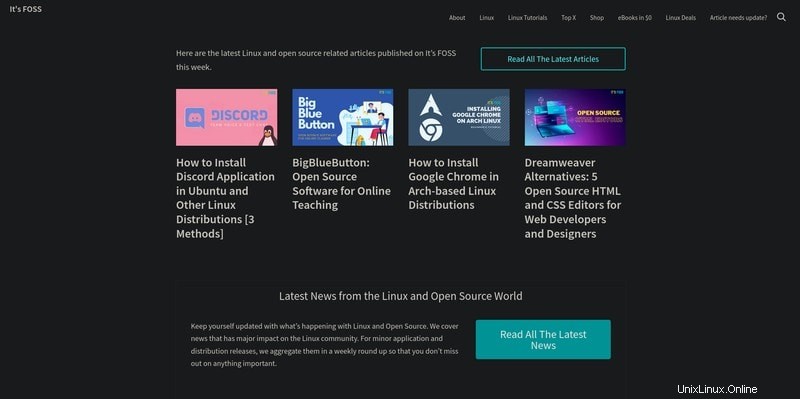
Ainsi, pour activer le mode sombre pour toutes les pages Web de votre navigateur, vous pouvez simplement installer l'extension open source Dark Reader (disponible pour la plupart des navigateurs populaires).
Automatiser la vérification orthographique et grammaticale
De langue maternelle anglaise ou non, vous pouvez toujours faire des fautes de frappe, d'orthographe et de grammaire. Non seulement c'est frustrant, mais cela peut conduire à des erreurs embarrassantes.
La plupart des navigateurs Web et des éditeurs de mots ont des vérificateurs d'orthographe intégrés, mais ils ne détectent pas souvent les fautes de grammaire.
LanguageTool serait un excellent choix open source pour la tâche. Ce n'est peut-être pas mieux que Grammarly (dans l'ensemble) - mais cela fait le travail. Vous pouvez également en savoir plus à ce sujet dans notre revue LanguageTool.
Tapez plus vite pour gagner du temps
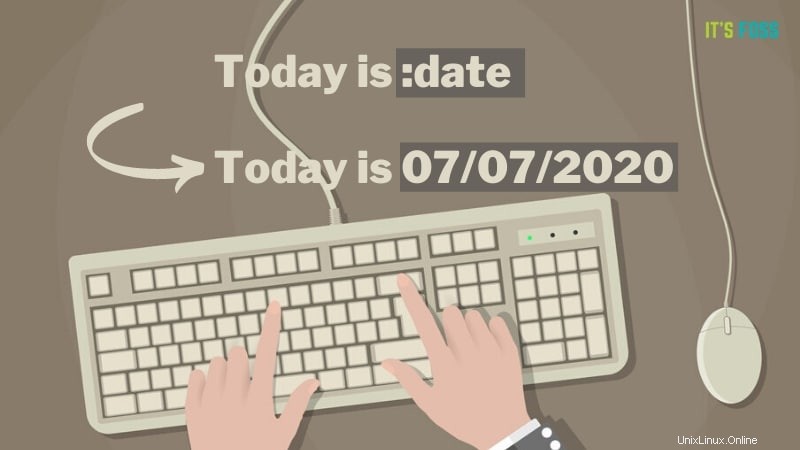
Si vous êtes quelqu'un qui tape beaucoup, quelques hacks vous feront gagner beaucoup de temps. Surtout si vous répétez le même morceau de texte lors de la saisie.
espanso est un extenseur de texte open source qui fonctionne rapidement sans aucun problème (selon mon utilisation). Vous pouvez gagner beaucoup de temps en laissant l'outil développer vos textes couramment utilisés à l'aide de mots-clés spécifiques.
Pour commencer, je vous suggère de parcourir notre article sur espanso pour en savoir plus.
Non seulement limité à l'espanso, mais vous pouvez également gagner du temps si vous maîtrisez les raccourcis clavier.
Je vous suggère de consulter quelques-uns de nos articles sur les raccourcis clavier pour Ubuntu, les raccourcis Google Chrome et les raccourcis clavier pour Firefox pour commencer.
Obtenez les meilleurs outils d'écriture et de codage
Ce qui est le mieux dépend des préférences personnelles - mais que se passe-t-il si vous n'avez pas essayé les meilleures options disponibles ? Pour vous assurer de ne pas manquer les meilleurs outils d'écriture et de codage, je mentionnerai quelques outils ici.
Si vous êtes un écrivain, vous voudrez peut-être jeter un œil à certains éditeurs open source sans distraction comme Etherpad et à certains des meilleurs outils open source pour les écrivains de notre liste.
Si vous êtes un codeur, vous voudrez peut-être jeter un coup d'œil aux meilleurs éditeurs de code modernes pour Linux et à certains des meilleurs éditeurs de texte pour le terminal Linux.
Conseils terminaux

Eh bien, je ne vais pas vous énumérer toutes les astuces et raccourcis de commande Linux ici, ce serait une liste énorme. Mais je vais vous indiquer quelques astuces de terminal que vous pourriez utiliser pour améliorer votre productivité :
- Essayez cette liste d'astuces de commande Linux pour gagner du temps dans le terminal Linux
- Modifier le délai d'expiration du mot de passe sudo : Par défaut, les commandes sudo nécessitent que vous saisissiez un mot de passe après 15 minutes. Cela pourrait être fastidieux si à chaque fois vous avez besoin d'élever vos privilèges. Pour gagner du temps, vous pouvez suivre notre guide existant pour modifier le délai d'expiration du mot de passe sudo.
- Recevoir une notification sur le bureau pour l'achèvement de la commande :C'est une blague courante parmi les informaticiens que les développeurs passent beaucoup de temps à attendre que les programmes soient compilés et ce n'est pas tout à fait vrai. Mais cela affecte la productivité car pendant que vous attendez que les programmes soient compilés, vous pouvez finir par faire autre chose et oublier les commandes que vous avez exécutées dans le terminal.
- Une meilleure façon serait d'obtenir une notification sur le bureau lorsqu'une commande est terminée. De cette façon, vous ne serez pas distrait longtemps et pourrez revenir à ce que vous étiez censé faire plus tôt. Découvrez comment obtenir une notification sur le bureau lorsque la commande est terminée.
Conclusion
Je suis sûr qu'il existe plusieurs autres trucs et astuces pour améliorer la productivité lors de l'utilisation d'un système Linux. Peut-être — en utilisant un gestionnaire de carrelage ? Ou en configurant votre souris gamer ?
Faites-moi part de vos idées et je mettrai à jour l'article en conséquence !
Si vous avez trouvé cet article utile, partagez-le sur les réseaux sociaux pour nous aider à grandir !